独自ドメインなのでサーバ代なんかの補填にGoogleAdSense張ってるわけですが、中には「ちょっと、その広告うちに出すのやめてくんないかな」って商品もございます。
Google先生からは「広告ブロックすると収益落ちるよ」って言われるんですけど、個人的には広告もコンテンツの一部だと思ってるので「あまり変なもの」は表示させたくないのが本音です。(´・ω・`)
もっとも「どうせ変な広告はクリック率も低いんだからばんばんブロックすべき」という話もあるので、試しに積極的にブロックしていくことにしました。
管理画面から「広告の許可とブロック」
まずは特別な方法を使わずにブロックする方法。アドセンスの管理画面より、特定の広告主を非表示に(オプトアウト)できます。
広告の許可とブロック > 広告主のURL
ここで気をつけないといけないのは「対象URLを確認するため広告URLをクリックするのは規約違反」ということ。右クリックで別窓開けても管理者IDが埋め込まれてるのでアウトです。
広告主サイトを確認する正しい方法
広告を右クリックして「リンクアドレスをコピー」などすると、クリップボードに次の形式の長~いURLが取得出来ます。
【URL】http://www.googleadservices.com/pagead/aclk?sa=L&ai=管理データ&ca-pub-管理者ID&adurl=http://www.example.com/&nm=管理データ
いったんテキストエディタに書き出してから「adurl=」で検索かけるなどしてください。adurl= に続くアドレス (この場合は http://www.example.com/) が広告URLです。
前後の管理コードを含めたままフルアドレスでアクセスすると、自分で広告踏んだのと同じことになってしまうので気をつけて下さい。
広告の許可とブロック
「広告の許可とブロック」>「広告主のURL」タブよりテキストボックス欄にオプトアウトしたいURLを突っ込みます。複数あるときは改行を挟みます。
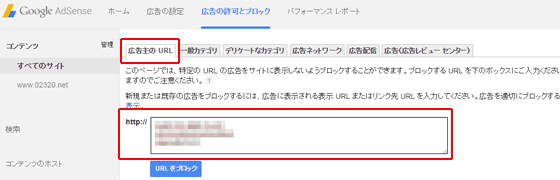
最後に「広告をブロック」で送信すれば24時間以内に配信が停止されます。
それでも配信が止まらない場合
理由は大きく二つ考えられます。
URLの指定範囲が間違っていた場合
前章に従ってブロックしたURLが forums.example.com/page だった場合、www.example.com から配信される広告はブロックをすり抜けて表示されます。「すり抜ける」だと語弊があるかも知れませんが、ブロック対象範囲から漏れてしまってます。
forums.example.com/page
↓
forums.example.com
↓
www.example.com
↓
example.com
以上の順に効果が強くなっていくので必要に応じて指定を変えてみて下さい。
ただし example.com を指定すると、当然 exampleから配信される広告が全てオプトアウトされます。「商品Aは競合するけど商品Bなら別に表示されても構わない」と言うような場合は forums.example.com/page など限定的な指定に留めるべきでしょう。
配信元が複数ある場合
正しくURLを指定しても目的の広告が消えない場合があります。契約してる広告代理店が複数あって、一つを潰しても別の代理店から配信されるケースです。
一頃やたら見かけた「お使いのパソコンの性能が低下しています!」「ウィンドウズのエラーを直ちに修正して下さい」「ダウンロード」みたいなやつがこれですね。
実はおち研でも以前この手の広告をオプトアウトしてたんですが、気がつくと別の場所から配信されててイタチごっこで嫌になった経緯があります。あと、以前設定したブロックリストがいつの間にかリセットされてたこともあるんですけど、何でデータ死んでしまうん…。(´・ω・`)
Google Publisher Toolbarを使う
複数の配信元からしつこく送ってくる広告の場合、ちまちまURLを拾い出してブロックするのは非常に骨が折れる作業です。そんなときGoogle Publisher Toolbarを使うと効率的だというので入れてみました。
Google Publisher Toolbarとは、Google公式のChromeアドオンで「自サイトの広告操作を感覚的に行える」ツールです。
Google Publisher Toolbar – Chrome ウェブストア
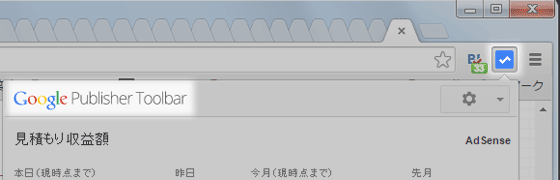
インストールしてGoogleアカウントと紐づけ、ツールバー右上のギザギザアイコンをクリックすると管理ウィンドウが開きます。「広告オーバーレイをオン」にすると各広告コードで呼び出された広告配信元がすぐに特定出来るでしょう。
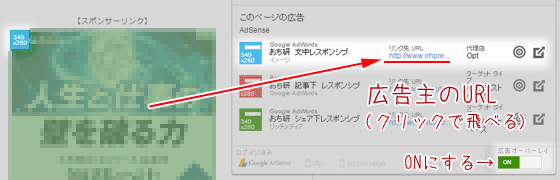
このツールバーから広告主のサイトを見に行ってもペナルティにはなりません。その点では安心して見に行けますが、悪質な広告主がいないとも限らないので注意して下さい。
Google Publisher Toolbarからブロックする
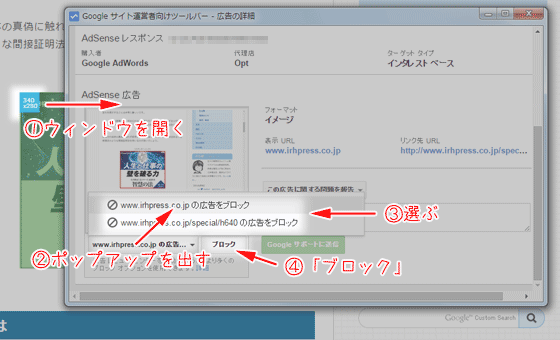
ブロックの手順について、まず広告の一部をクリックしてメニューウィンドウを出します。次に、どの範囲で広告を停止するか選択して「ブロック」で更新すれば完了です。(ここでブロックした情報はアドセンスの管理ページにも反映されます。)
ちなみにこのツール本来の目的は、自サイトの収益状況を確認するものなんだとか。お金が貯まっていくのをつぶさに確認したい人にも良いかもしれませんね…って本末転倒か。(^^;
特定の広告をミュートする
サイト運営者じゃなく、読者として「この広告見たくないよ~!」ってときは、広告右上にある「ばってん」押すとミュートできます。
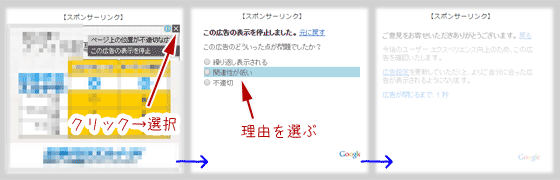
消したい理由を選択すると、その理由を聞かれるのでそれぞれ回答しましょう。
さいごに
以上、「サイトオーナーが特定の広告を消す方法」二種と「一般ユーザが特定の広告を消す方法」一種をご紹介しました。低品質な広告を野放しにすることはGoogle先生にとっても不利益なはずなので、フィードバックが集まって広告品質の底上げに繋がると良いですね。
前も言ったけど、広告自体が嫌いなわけじゃないんです。デザイン性の高い広告はそれ自体が立派なコンテンツだと思ってるし、面白かったり素敵な広告が増えて欲しいな~って心の底から思うのでした。

 楽天モーションウィジェット広告の閲覧履歴を無効にする方法
楽天モーションウィジェット広告の閲覧履歴を無効にする方法
コメントをどうぞ(´ω`*)